Page 1
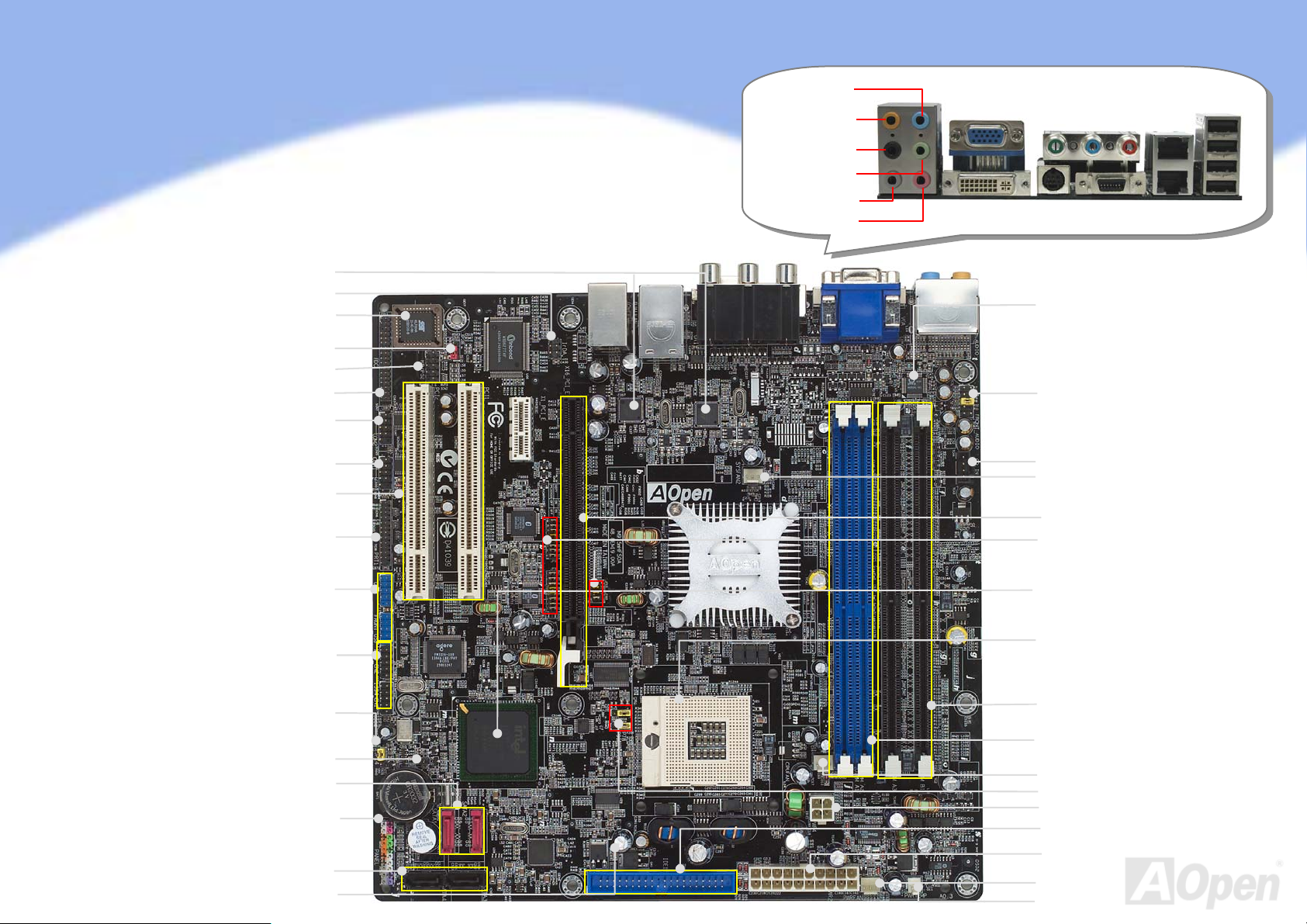
イ
®
ボード
/
A
ピ
自
A
T
A
ピ
度
R
D4
ジャック
T
A
グ
ピ
イ
ー
ー
ジ
ジ
ー
ー
イ
イ
ン
ン
ス
ス
デュアル Marvell
JP28 PS2 キー
アップジャンパ
i915GMm-HFS
Gigabit LAN チップ
IrDA コネクタ
DieHard BIOS Lite
マウスウェイク
PS2 KB コネクタ
FDD コネクタ
COM2 コネクタ
ライン入力/
S/PDIF In
Rear SUR/
S/PDIF Out
Center/
Subwoofer
スピーカー出力
Side SU
マイク入力
VGA ポート
DVI
Y Pb Pr
S-Video
オンボード
フロントオーディオコネクタ
RJ45
LAN ジャック
RJ45
LAN
C’97 CODEC
USB2.0
ポート
ト
ト
ー
ー
ル
ル
ガ
ガ
イ
イ
ド
ド
COM1 コネクタ
32 ビット PCI 拡張スロット x2
Parallel コネクタ
USB 2.0 コネクタ x 2
IEEE 1394 コネクタ x 2
JP14 CMOS データクリア用ジャンパ
ケース解放センサコネクタ
Serial A
フロントパネルコネクタ
Serial A
転送速度 300 MB/s をサポート
ポート x2 個で
ー
II ポート x2 個で
(RAID 0, 1 サポート)
STBY LED
AOpen は製品仕様および本出版物の記載事項について、将来予告なしに変更する権利を有します。
CD_IN コネクタ
SYSFAN2コネクタ
PCIex16 拡張スロット
PCle*16 シ
パー
915GM/ICH6-Mチップセットは
Intel
533 MHz FSB,
DDR 333, DDR2 400/533 Dual
ChannelおよびPCIe x16 対応
479
ンCPUソケット、電圧/クロック
動検出機能付きでIntel® Pentium® M
(DothanおよびBanias)および Celeron®
M CPUをサポート
ン DIMMx2 は DDRII400/DDRII533
240
Dual Channel を
最大 2GB 搭載可能
184ピン DIMMx2 は DDR333を
最大 2GB 搭載可能
CPUFANコネクタ
FSB コントロールジャンバー
ン 12V ATX 電源コネクタ
4
IDE コネクタ x1
(ATA 33/66/100 対応)
TX 電源コネクタ
PWRFANコネクタ
電源温
ナルコントロールジャン
センサコネクタ
Page 2

ンストール
当マザーボードをインストールするの
に必要な情報は全て、このイージーイン
ストールガイドに載せられています。さ
らに詳細な内容についてはオンライン
ユーザーズマニュアルがボーナスパッ
ク
CD
に収録されています。地球環境保
護へのご協力に感謝いたします。
1. CPUをインストール
2. CPUファンとシステ
ムファンのインストール
12. ドライバとユーティリティー
をインストール
11. OSをインストール
(例:Windows XP)
イージーインストールガイド
フルカラーイラストマニュアル
80
芯線
IDE
ケーブル
フロッピードライブケーブル
Serial ATA
Serial ATA
S/PDIF Converter x 2本
後部パネル
ケーブル
電源ケーブル
I/O
x 1本
x 2本
シールド
x 1本
x 2本
x 1式
x 1式
x 1式
ボーナスパック
CPU
クーラー
PS2 Connector x 1
CD x 1枚
x 1式
本
+ Bracket x2本(MTX+ATX)
3. メモリモジュー
ルをインストール
4. HD, CD-ROM と
SATAディスク他をイ
5. 前部パネルケーブルを
接続
6. A TX電源ケーブルをイ
ンストール
8. 他のデバイス(USB, フロ
ントオーディオ等)をインス
トール
7. PCI Express x16 グラフィッ
クスカード、PCI Express x 1 カ
ード、PCI カードをインストール
10. BIOSデフォルト設
定をロードし、CPUク
ロックを設定
9. 後部パネルポート
PART NO:49.8EM0B.JE1
DOC. NOE: I915GMMHFS-EG-J0501A
Page 3
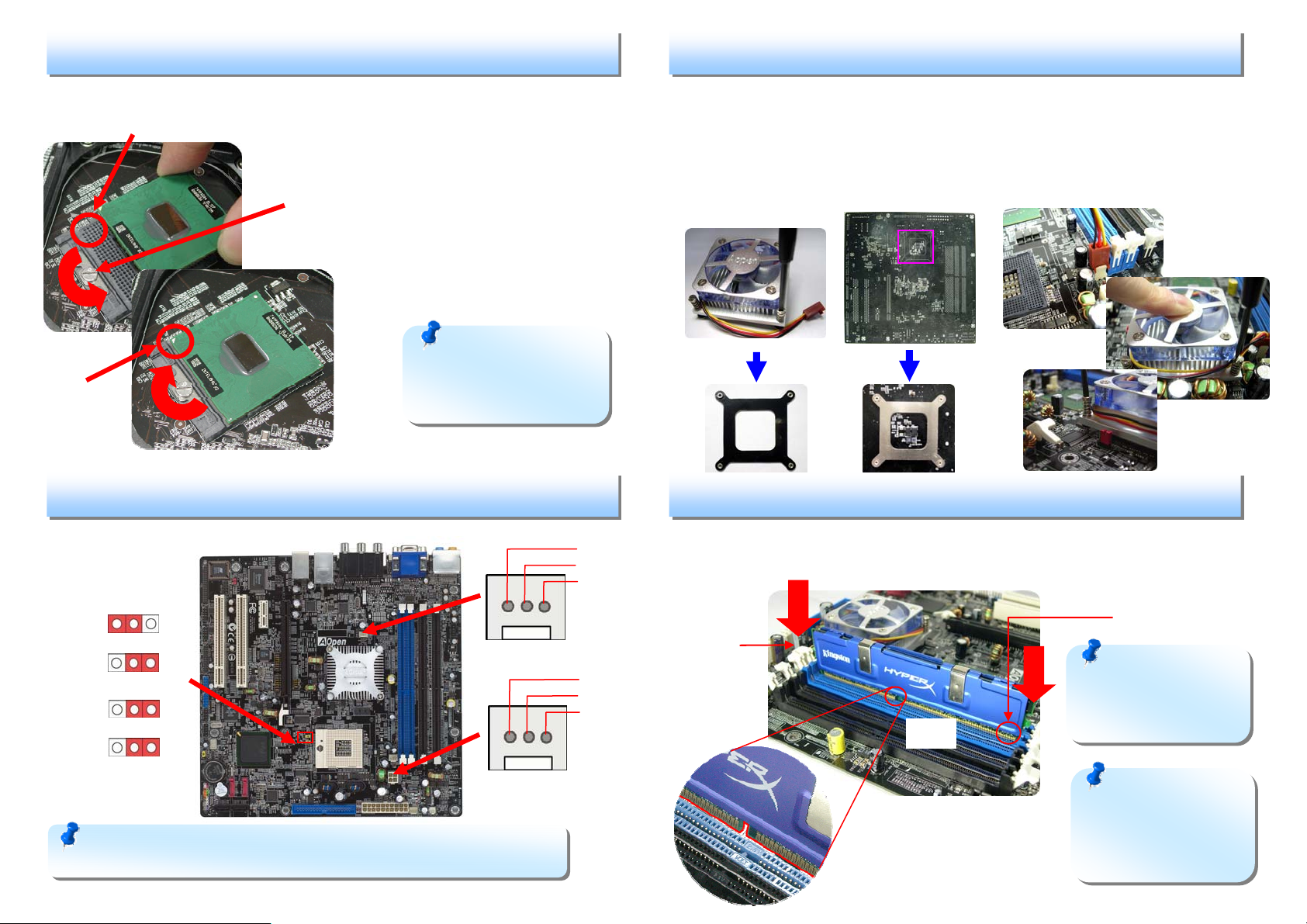
r
r
1. CPU
のインストール
3. AOpen CPU
ファンクーラーのインストール
当ソケットは Intel の最新開発である uFCPGA & uFCBGA パッケージ CPU 対応です。こ
れ以外の CPU パッケージは適合しません。
ソケット 1 番ピン
ソケットネジ
1. ソケットネジを反時計回りにゆるめます。
2. ソケットの 1 番ピンを確かめ、CPU 上部
の金色の矢印を確認します。1 番ピンと矢
印を合わせます。これで CPU をソケット
に挿します。
3. CPU ソケットネジを時計回りに締めて
CPU を固定します。
金色の矢印
メモ
: CPU
ソケット1番ピン
CPU
の金色の矢印が合ってい
と
CPU
ないと、
があります。
が損傷するおそれ
2.
ジャンバーで FSB を設定できます。
ジャンパーで
フロントサイトバス
FSB
を調整します
GND
+12V
Senso
付属している CPU ファンには固定金具があらかじめ取り付けられています。マイナスドライ
バーで左回しで4本のねじを緩めますと、固定金具が取り外せます。固定金具には黒いシート
が貼り付けてありますが絶縁体ですのではがさないようにしてください。
固定金具をマザーボードの CPU 位置の裏側にあてがいます。CPU をセットし、マイナスドラ
イバーで CPU をソケットに固定します。CPU の上に CPU ファンを乗せ、4つのねじ位置を確
かめた上で、ねじを右回りに締めて固定していきます。
第一段階
4.
メモリモジュールのインストール
DIMM スロットは黒色で容易に判別できます。モジュールを両手で DIMM スロットにまっす
ぐ静かに、きちんと止まるまで挿します。
第二段階
第三段階
400Mhz
533Mhz
(デフォルト)
1
1
1
1
メモ
: CPU
タ機能は使用できません。
JP78
JP90
JP78
JP90
ファンによってはセンサピンのない物もあります。この場合ファンのモニ
1 番ピン
SYSFAN2コネクタ
GND
+12V
Senso
CPUFANコネクタ
ツメ
キー
メモ
: DIMM
底部に達すると
ットのツメが起きて
をホールドします。
メモ:
一つしかない場合は、CPU
に近い最初の DIMM スロ
ットに差し込んでくださ
い。
がスロット
DIMM
スロ
DIMM
DDR DIMM が
Page 4

5. IDE
およびフロッピーのケーブルの接続
7.
電源オンおよび
BIOS
設定のロード
34 ピンフロッピーケーブルおよび 40 ピン, 80 芯線 IDE ケーブルをフロッピーコネクタ
FDD および IDE コネクタに接続します。1 番ピンの向きにご注意ください。向きを間違える
とシステムの故障の原因となります。
1 番ピン
FDD コネクタ
スレーブ(2nd)
6.
フロントパネルケーブルの接続
電源 LED、スピーカー、リセットスイッチのコネクタをそれぞれ対応するピンに差します。
BIOS セットアップで“Suspend Mode” の項目をオンにした場合は、ACPI および電源の
LED がサスペンドモード中に点滅します。
お持ちの ATX の筐体で電源スイッチのケーブルを確認します。これは前部パネルから出て
いる 2-ピンメスコネクタです。このコネクタを SPWR と記号の付いたソフトウェア電源ス
イッチコネクタに接続します。
and ATX
IDE 1 (プライマリ)
プライマリ
ATA 33/66/100
IDE コネクタ
プライマリ
マスタ (1st)
電源ケーブルの接続
ジャンパ設定およびケーブルの接続を終了したら、電源をオンにし、BIOS セッ
トアップに入ります。これには POST (電源オン時のセルフテスト)中に<Del>
Del
キーを押します。"Load Setup Defaults"を選ぶと、推奨される最適な性能に設
定されます。
警告: ご使用のシステムコンポーネント
必要条件を満たしていることが明らかでない限り、
ないでください。
ボーナス CD ディスクのオートランメニューがご使用いただけます。左側のアイコンから
ユーティリティやドライバを選び、 “GO”ボタンを押せば、インストールは最後まで自動
的に行われます。
ドライバのインス
8. AOpen
ボーナスパックCDおよび
(CPU, RAM, HDD等)
"Load Turbo Defaults"
EzInstall
がターボ設定の
を選ば
オンラインマニュア
ルのインストール
フロントパネルコネクタ
当マザーボードには上図のように 20 ピンおよび 4 ピンの ATX 電源コネクタが使用され
ています。挿し込む際は向きにご注意ください。20 ピン ATX 電源コネクタより先に 4
ピン 12V ATX コネクタを接続することを強くお勧めします。
ユーティリティ
のインストール
CD 内容の表示
Read me
CD の終了
Page 5

CPU
電圧およびクロックの設定
CPU コア電圧の設定
当マザーボードは電圧 ID (VID)機能で、電源オン時に CPU 電圧の自動検出が可能です。
CPU コア電圧の設定は不要です。
CPU クロックの設定
当マザーボードは CPU ジャンパレス設計なので、CPU クロック設定は BIOS の 1MHz ステ
ップ CPU オーバークロック機能から行います。CPU コアクロック= CPU
リクエンシー
ーザーによる CPU レシオは調節不可能で、オーバークロックには CPU FSB クロックのみ
が調節可能です。
(オーバークロックは自己責任の元行なって頂きますようにお願いします。)
BIOS Setup > Frequency / Voltage Control > CPU Bus Frequency
CPUレシオ 4x, 5x… 17x, 18x, 20x
CPU FSB
(マニュアル調節)
プロセッサ 番号 アーキテクチャ クロック
Pentium M 770 90nm 2.13GHz 533MHz 2MB L2 16x
Pentium M 760 90nm 2.00GHz 533MHz 2MB L2 15x
Pentium M 750 90nm 1.86GHz 533MHz 2MB L2 14x
Pentium M 740 90nm 1.73GHz 533MHz 2MB L2 13x
Pentium M 730 90nm 1.60GHz 533MHz 2MB L2 12x
Pentium M 765 90nm 2.10GHz 400MHz 2MB L2 21x
Pentium M 755 90nm 2.00GHz 400MHz 2MB L2 20x
Pentium M 745 90nm 1.80GHz 400MHz 2MB L2 18x
Pentium M 735 90nm 1.70GHz 400MHz 2MB L2 17x
Pentium M 725 90nm 1.60GHz 400MHz 2MB L2 16x
Pentium M 715 90nm 1.50GHz 400MHz 2MB L2 15x
Pentium M 705 130nm 1.50GHz 400MHz 1MB L2 15x
Celeron M 370 90nm 1.50GHz 400MHz 1MB L2 15x
Celeron M 360 90nm 1.40GHz 400MHz 1MB L2 14x
Celeron M 350 90nm 1.30GHz 400MHz 1MB L2 13x
Celeron M 340 130nm 1.50GHz 400MHz 512KB L2 15x
Celeron M 330 130nm 1.40GHz 400MHz 512KB L2 15x
メモ: CPU クロックは頻繁に変更されています。当インストールガイドを入手された時点でも、より高速の CPU が
市場に出回っているかもしれません。この一覧表はユーザー皆様の参照用です。
x CPU レシオ。ただし、現在市場に流通する CPU は"倍率固定"、すなわちユ
FSB = 400MHz - 533MHz、1MHzステップ
CPUオーバークロックによる
フロント
サイドバス
エクスターナル フ
キャッシュ レシオ
JP14
CMOS をクリアすると、システムをデフォルト設定値に戻せます。以下の方法で CMOS
をクリアします。
1. システムをオフにし、AC コードを抜きます。
2. コネクタ PWR2から ATX 電源ケーブルを外しま
す。
3. JP14 の位置を確認し、2-3 番ピンを数秒間ショ
ートさせます。
4. JP14 を通常動作時の 1-2 ピン接続に戻します。
5. ATX 電源ケーブルをコネクタ PWR2 に挿しま
す。
1 番ピン
当マザーボードにはキーボード/マウスウェイクアップ機能が装備されています。接続され
ている USB キーボードやマウスの動きでシステムがサスペンド状態からレジュームする機
能のオン/オフには JP28 を使用します。工場デフォルト設定は“オフ”(1-2)ですが、ジャン
パ位置を 2-3 にすることで、この機能がオンになります。
JP28 PS2 KB/Mouse
Wakeup Jumper
オフ
(デフォルト)
JP14 Clear CMOS Jumper
1
1
正常時
(デフォルト)
JP28
キーボード/マウスウェイクアップジャンパ
オン
による
1
CMOS
クリア時
CMOS
のクリア
ヒント
1.
オーバークロック時の起動失敗
2.
パスワードを忘れた
3.
トラブルシューティング
: CMOS
クリアが必要な場合は
…
?
…
…
ヒント: オーバークロックに失敗した場合は下記
の方法をとってください
CMOS
クリア
1.
します。
電源オン後、すぐ
2.
されるのを待ちます。
(JP14)
:
により、デフォルト設定に戻
“Home”
キーを押して画面が表示
警告
: Intel 915GM
ットは最大
(133MHz*4)
ポートしています。より高速の設
定はシステムに重大な損傷を与え
る可能性があります。
533MHz
システムバスをサ
チップセ
1
1
1 番ピン
Page 6

Y
_
_
IEEE 1394
コネクタ
オンボードのIEEE1394 チップ(AGERE 1394)により、データ転送速度は最大 400Mb/s
を実現します。このためIEEE 1394インタフェースはデジタルカメラ、スキャナー、その
他IEEE 1394 装置など高速データ転送性能を必要とするデバイスの接続に使用できます。
IEEE1394 デバイスへの接続には適切なケーブルをご使用ください。
1 番ピン
1 番ピン
2
+12V (Fused)
TPA+
GND
TPB+
1
9
TPAGND
TPB-
+12V (Fused)
SHIED GND
10
オンボードデュアル
Gigabit LAN Serial A TA
オンボードの Gigabit LAN コントローラにより、当マザーボードでは 10/100/1000Mbps
イーサネットがオフィスやホームユースで利用可能です。イーサネット用 RJ45 コネクタは
USB コネクタ上部に位置します。右側の LED はリンクモード表示で、ネットワークにリン
クしていると黄色に点灯します。左側の LED は接続速度モードで、100Mbps LAN 接続中
はグリーンに点灯します。(10Mbps 接続では点灯しません)。一方ギガビット LAN 接続で
はオレンジに点灯します。この機能のオンオフは BIOS から簡単に設定できます。
転送速度 (左)
緑 100Mbps
オレンジ Gigabit モード
フロントオーディオコネクタ
筐体のフロントパネルにオーディオポートが装備されている場合、オンボードオーディオか
らこのコネクタを通してフロントパネルに接続できます。なお、ケーブルを接続する前にフ
ロントパネルオーディオコネクタから 5-6番ピンおよび 9-10番ピンのジャンパキャップを
外してください。フロントパネルにオーディオポートがない場合は、5-6 番ピンおよび 9-10
番ピンの黄色いジャンパキャップを外さないでください。
1 番ピン
AUD MIC BIAS
AUD
AUD_FPOUT_L
コネクタ
Serial ATAディスクを接続するには、7 ピンSerial ATAケーブルが必要です。Serial ATA
ケーブルでマザーボードのSerial AT Aヘッダとディスクをつなぎます。従来のディスクと同
様、電源ケーブルも接続する必要があります。ここでジャンパ設定は不要であることにご注
意ください。ディスクをマスタやスレーブにジャンパ設定する必要はありません。Serial
ATAハードディスクをSerial AT Aポートにインストールする際は、ポート 0(SATA1)にイ
ンストールされたディスクが自動的に起動用ディスクに設定されます。
機能はサポートされていない点にご注意ください。
SATA1
SATA2
1
AUD
MIC
FPOUT_R
NC
フロントオーディオコネクタ
AUD_GND
AUD_VCC
AUD_RET_R
KE
AUD_RET_L
ここでホットプラグ
リンク LED (右)
黄色
SATA4
SATA3
SATAII
Page 7

モデル名と
BIOS
バージョン
システムのブートに関係したトラブルが起きたなら、問題を解決するために以下
の手順に従ってください。
モデル名と BIOS バージョンはブートの最初の画面(POST 画面)の上部左に現れます。
例えば:
Phoenix - AwardBIOS v6.00PG, An Energy Star Ally
Copyright (C) 2005, Phoenix Technologies, LTD.
i915GMm-HFS R1.00 Jan. 24. 2005 AOpen Inc.
i915GMm-HFS はマザーボードのモデル名で、R1.00 はBIOSバージョンです。
Phoenix-Award BIOS エラーメッセージ
エラー音 メッセージ
1 回短く ( ・) システムのブートが正常
2 回短く ( ・・) BIOS設定エラー
1 回長く – 1 回短く (- ・) メモリエラー
1 回長く – 2 回短く (- ・・) AGPエラー (VGAカードかモニターの接続エラー)
1 回長く – 3 回短く (- ・・・) VGAカードエラー(オンボードVGA利用時はメモリエラー含む)
長いエラー音が継続 (- - - -) メモリエラー(メモリが正しく装着されていない、正しく認識していない)
Page 8

お客様各位
この度はAOpen製品をお選びくださりありがとうございます。今後の良質なサービスを保証
するClub AOpenのゴールド会員になるために
るようお勧めいたします。お客様各位への最良のサービスを維持できるよう、下記の手順に
従い、皆様がお買い求めになった地域に従って、各地の支店からサービスをお受けになるよ
うお願い致します。皆様のご協力によって、全てのお客様への効果的で最良のサービスを提
供し続けてまいります。
ご理解に厚く感謝致します。
http://www.aopen.comで登録してくださ
ヨーロッパ
AOpen Computer b.v.
Tel: 31-73-645-9516
Support@AOpen.NL
Email:
ドイツ
AOpen Computer GmbH.
Tel: 49-2131-1243-710
Fax: 49-2131-1243-999
ヨーロッパ Email: Support@AOpen.NL
環太平洋 http://www.aopen.com.tw/tech/default.htm
中国 http://www.aopen.com.cn/tech/default.htm
ドイツ http://www.aopencom.de/tech/default.htm
アメリカ http://usa.aopen.com/tech/default.htm
日本 http://aopen.jp/tech/index.html
中国
艾爾鵬國際貿易(上海)有限公司
Tel: 86-21-6225-8622
Fax: 86-21-6225-7926
環太平洋地域
AOpen Inc.
Tel: 886-2-3789-5888
Fax: 886-2-3789-5899
アメリカ
AOpen America Inc.
Tel: 1-510-489-8928
Fax: 1-510-489-1998
日本
AOpen Japan Inc.
Tel: 81-048-290-1800
Fax: 81-048-290-1820
